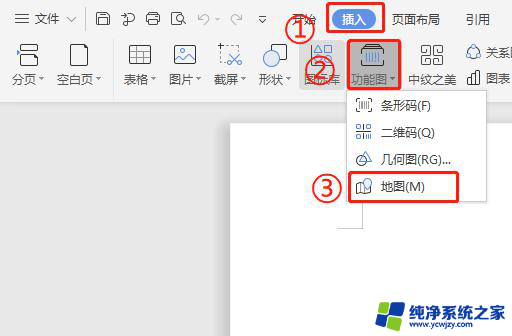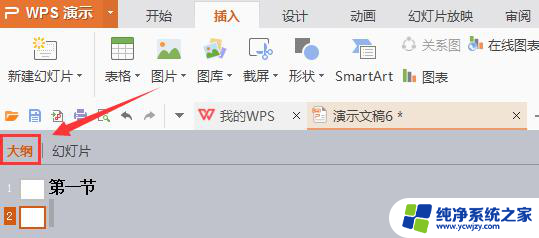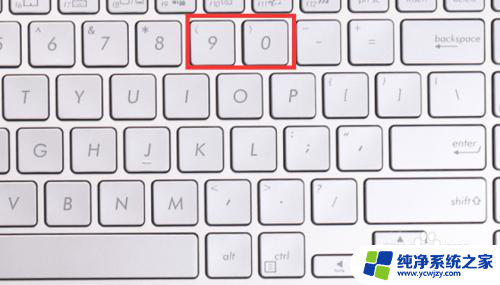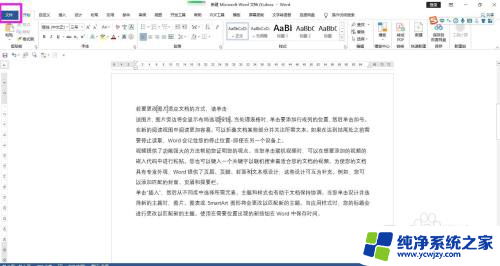wps怎么插入大括号 wps怎么在文档中插入大括号
更新时间:2023-08-01 13:02:11作者:xiaoliu
wps怎么插入大括号,在进行文档编辑时,我们经常需要插入大括号来表示一组相关的内容或作为标记,在WPS中如何插入大括号呢?操作非常简便。只需打开WPS文档,将光标定位到需要插入大括号的位置,然后点击菜单栏上的“插入”选项,接着选择“符号”子菜单,再点击“更多符号”。在弹出的符号对话框中,可以找到“大括号”选项,点击即可插入所需的大括号。根据需要还可以调整大括号的大小和样式。通过WPS的便捷操作,我们可以轻松地在文档中插入大括号,以便更好地组织和标示相关内容。

如需插入大括号可按照以下几种方式设置哦!
1、点击“插入”--公式--选择括号选项后找到大括号编辑即可哦!
2、点击“插入”--形状--基本形状找到大括号即可!
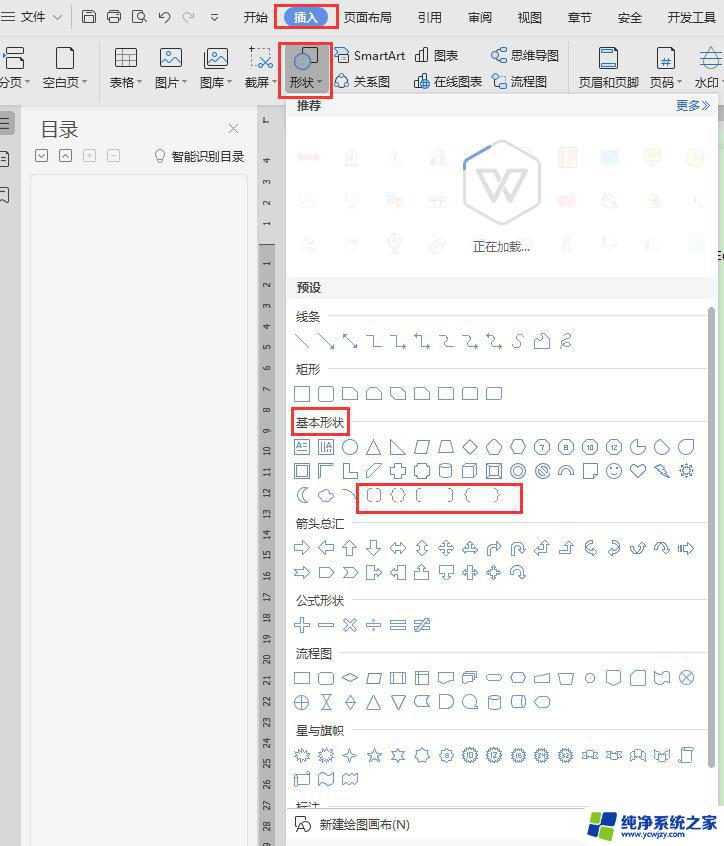
3、点击“插入”--符号--找到大括号插入即可!
以上是WPS插入大括号的全部内容,如果您还有任何疑问,请参考我的步骤进行操作,希望这篇文章能对您有所帮助。